قم بتسريع جهاز الكمبيوتر الخاص بك مع Bullguard Internet Security
نشرت: 2022-02-13من الممكن تسريع جهاز الكمبيوتر الخاص بك باستخدام Bullguard Internet Security. لأنهم قاموا بتضمين تسهيلات ضبط جهاز الكمبيوتر في خطط أمان الإنترنت و Premium Security. لذلك لا تحتاج إلى دفع مبالغ إضافية لشراء أدوات ضبط أجهزة الكمبيوتر. أنا أستخدمه ، لقد رأيت تحسنًا كبيرًا في أداء الكمبيوتر.
عندما تريد تسريع جهاز الكمبيوتر الخاص بك ، فإنك تحتاج إلى القيام بالعديد من الأشياء لتحسين سرعة جهاز الكمبيوتر الخاص بك. تتم مناقشة جميعهم تقريبًا في المقالات أدناه.
- كيفية زيادة سرعة الكمبيوتر
- 6 نصائح لوقت بدء تشغيل Windows
- كيفية إصلاح بطء بدء تشغيل الكمبيوتر باستخدام Autoruns
ستساعدك الموضوعات المذكورة أعلاه على زيادة سرعة الكمبيوتر يدويًا عن طريق إزالة الملفات غير الضرورية وتعطيل العمليات غير الضرورية وحذف الملفات المكررة وذاكرة التخزين المؤقت وغير ذلك الكثير. يستغرق العمل اليدوي وقتًا دائمًا. وتحتاج إلى القيام بالأعمال اليدوية بشكل متكرر ، مرة كل شهر أو مرة كل ثلاثة أشهر للحفاظ على تشغيل الكمبيوتر بشكل أسرع. هذا هو السبب الذي يجعل معظم الناس يفضلون شراء أدوات ضبط أجهزة الكمبيوتر. لأن برنامج ضبط جهاز الكمبيوتر يقوم بكل هذه الأشياء تلقائيًا لتحسين أداء الكمبيوتر. وهم يقومون بتحسين جهاز الكمبيوتر كل يوم ، لذلك لن تشعر أبدًا بالضيق من جهاز الكمبيوتر.
جدول المحتويات
لماذا Bullguard Internet Security؟
لأن Bullguard أدرجت ميزة ضبط أجهزة الكمبيوتر في خطط أمان الإنترنت و Premium Security. لن تحصل على ضبط للكمبيوتر الشخصي فحسب ، بل ستحصل أيضًا على ميزات الرقابة الأبوية والنسخ الاحتياطي. عندما تحصل على مستوى أمان أفضل مع ضبط جهاز الكمبيوتر بسعر أمان الإنترنت ، فلماذا تختار برنامجين؟ في الوقت نفسه ، فإن سعر Bullguard لأمن الإنترنت أقل بكثير مقارنة بمنتجات أمان الإنترنت الأخرى. لا يوفر البعض الآخر ضبط أجهزة الكمبيوتر ، حتى مع ذلك يكون السعر مرتفعًا جدًا مقارنة بأمن Bullguard على الإنترنت. يحصل قراء Whatvwant على خصم إضافي بنسبة 60٪ من خلال هذا الرابط المخفض.
ميزات Bullguard PC Tune Up:
- يقوم بتنظيف ذاكرة التخزين المؤقت للمتصفح و Windows ودليل المستخدم المؤقت.
- يمكنه إفراغ سلة المحذوفات.
- سيتم حذف ملفات تفريغ الذاكرة وملفات تفريغ الأعطال وملفات سجل Windows.
- يمكنه إلغاء تجزئة التسجيل.
- يمكنه حذف الاختصارات غير الصالحة وملفات تطبيقات الطرف الثالث وملفات Windows defender temp.
- يمكنك العثور على الملفات المكررة وحذفها.
- يمكنك مشاهدة تطبيقات بدء التشغيل وتعطيلها.
كيف هو أداء جهاز الكمبيوتر بعد استخدام Bullguard Internet Security؟
أنا أستخدمه على جهاز الكمبيوتر الخاص بي. يوفر أعلى مستوى ممكن من الأمن. لقد أدى إلى تحسين أداء جهاز الكمبيوتر الخاص بي بشكل كبير. في غضون أسبوع ، يمكنك معرفة الفرق في أداء جهاز الكمبيوتر الخاص بك. إلى جانب تحسين أداء جهاز الكمبيوتر ، فقد قام بإصلاح جهاز الكمبيوتر الخاص بي. قبل استخدامه ، كان جهاز الكمبيوتر الخاص بي يتعطل كثيرًا. كانت تتعثر في بعض العمليات. لم أتمكن من حفظ أي مستندات. لأن حفظ باسم النافذة لا تعمل. عندما حاولت حفظ أي مستند أو ملف ، كان جهاز الكمبيوتر الخاص بي عالقًا تمامًا.
عندما بدأت في استخدام Bullguard Internet Security ، تم حل كل مشكلة تلقائيًا. لقد رأيت أداء أفضل ووقت تشغيل أفضل. لهذا السبب يمكنني أن أوصيك بشراء Bullguard Internet Security.

كيف تسرع جهاز الكمبيوتر الخاص بك مع Bullguard Internet Securit ؟
قم بزيارة موقع Bullguard ( رابط مخفض بنسبة 60٪ ). اشترِ أمان الإنترنت لخطط الأمان المميزة. لأن هاتين الخطتين توفران أدوات مساعدة لضبط الكمبيوتر.
قم بتنزيل البرنامج وتثبيته. افتح البرنامج من أيقونة سطح المكتب. سترى الشاشة أدناه. يمكنك رؤية الميزات المتاحة في Bullguard Internet Security.
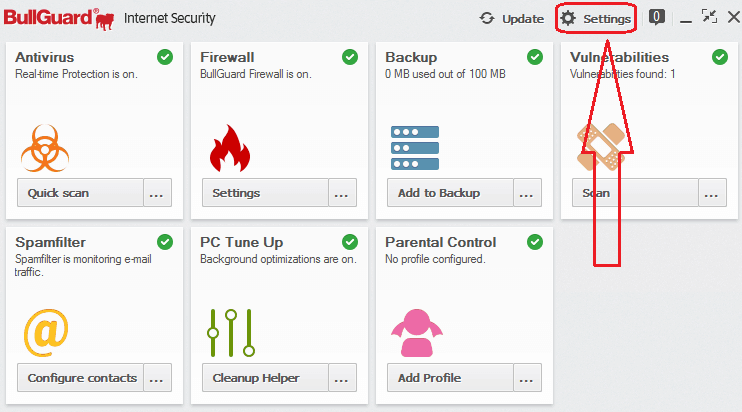
حدد الإعدادات يظهر ذلك في لقطة الشاشة أعلاه. سترى الشاشة أدناه.
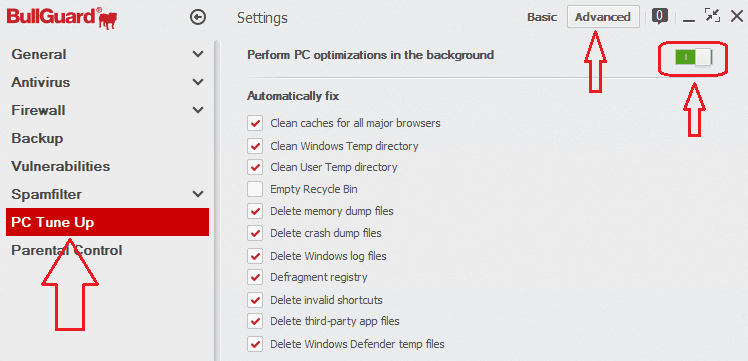
حدد خيار PC Tune Up في القائمة اليسرى.
قم بتشغيل ميزة ضبط جهاز الكمبيوتر عن طريق النقر فوق الرمز في أعلى اليمين ، ويظهر ذلك في لقطة الشاشة أعلاه.
انتقل إلى الإعدادات المتقدمة . حدد جميع الخيارات بخلاف "إفراغ سلة المحذوفات". إذا كنت تريد يمكنك أيضًا تحديد هذا الخيار. سوف يمسح كل شيء في الخلفية بانتظام ما حددته هنا.
كيفية استخدام خيارات Bullguard PC TuneUp Manual؟
إلى جانب التنظيف التلقائي للخلفية ، سيكون به خيارات يدوية مثل تحسين جهاز الكمبيوتر والعثور على الملفات المكررة وحذفها والعثور على تطبيقات بدء التشغيل وتعطيلها.
إذا كنت تريد ، يمكنك أيضًا تنظيف جهاز الكمبيوتر الخاص بك يدويًا. حدد رمز النقاط الثلاث الأفقية الذي يظهر ذلك في لقطة الشاشة أدناه. سترى الخيارات المتاحة
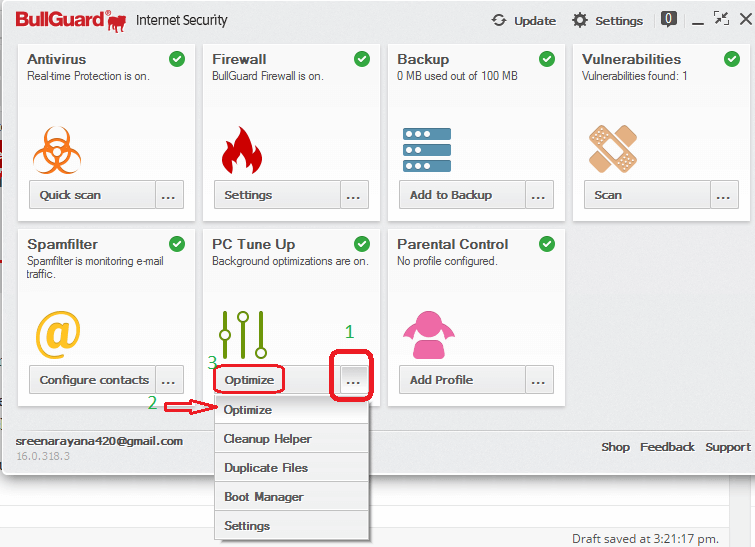
حدد خيار التحسين الذي يظهر ذلك في لقطة الشاشة أعلاه. انقر فوق خيار التحسين. سيبدأ المسح وسترى نتائج مثل العروض الموجودة في لقطة الشاشة أدناه.
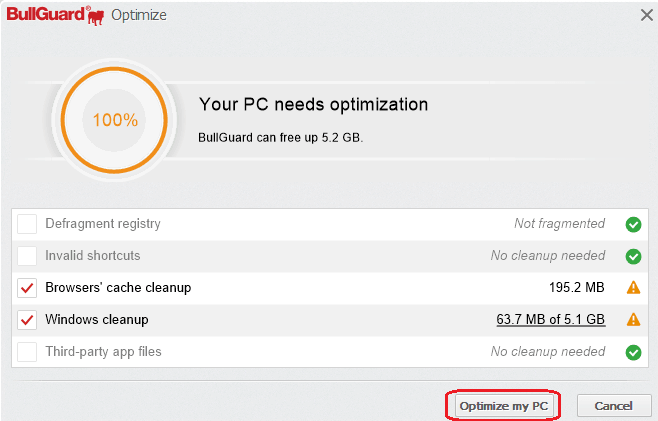
انقر فوق تحسين جهاز الكمبيوتر الخاص بي. سيتم تحسين جهاز الكمبيوتر الخاص بك.
يمكنك القيام بنفس الإجراء باستخدام خيارات مساعد التنظيف والملفات المكررة ومدير التمهيد. باستخدام خيار الملفات المكررة ، يمكنك العثور على الملفات المكررة وحذفها. باستخدام خيار Boot manager ، يمكنك رؤية جميع تطبيقات بدء التشغيل وتعطيل التطبيقات غير الضرورية.
هل يمكنني الحصول على خصم Bullguard؟
تقدم Bullguard عروضًا ترويجية من وقت لآخر. يمكنك الحصول على خصم 60٪ من خلال الرابط أدناه.
إذا كان الرابط أعلاه لا يعمل ، فيرجى زيارة صفحة قسيمة خصم Bullguard. سوف أقوم بتحديث هذه الصفحة بانتظام.
خاتمة
سيساعدك Bullguard بالتأكيد على تحسين سرعة الكمبيوتر أثناء حمايته. ولكن إذا كانت لديك مشكلات في نظام التشغيل والسجلات والمفاتيح ، فلن تتمكن من إصلاحها. لذلك من الأفضل استخدام برنامج TweakBit PC Suite الذي يعمل على إصلاح مشكلات نظام التشغيل لديك وزيادة سرعة جهاز الكمبيوتر لديك. إذا كنت ترغب فقط في إصلاح جهاز الكمبيوتر الخاص بك ، يمكنك تجربة TweakBit PCRepairKit. يمكنك أيضًا التحقق من صفحة كوبون خصم TweakBit للحصول على أحدث العروض.
آمل أن تعجبك مقالتي حول كيفية تسريع جهاز الكمبيوتر الخاص بك باستخدام Bullguard Internet Security. إذا كنت ترغب في ذلك ، فقم بمشاركته مع أصدقائك. إذا كنت ترغب في إضافة أي نقطة أخرى ، يمكنك إضافة من خلال قسم التعليقات.
لمزيد من النصائح ، يمكنك أيضًا متابعة ما تريد على Facebook و Twitter. اشترك في قناة whatvwant على يوتيوب لتحديثات منتظمة.
